Utilizzo di Git con Local (By Flywheel): procedure consigliate e flussi di lavoro
Pubblicato: 2022-08-03Se miri a creare plug-in per WordPress, l'utilizzo dei flussi di lavoro Git può essere estremamente vantaggioso, soprattutto per favorire la collaborazione. Tuttavia, capire come impostare tutto è una sfida quando sei nuovo nel processo. Forse non hai mai visto Git prima e non sai come funziona? O forse non sei sicuro di come lo usi con Local?
Oggi esamineremo tutto questo. Questo post discuterà cos'è Git e come funziona, quindi ti mostrerà come usarlo in Local. Imparerai come installare Git, creare un repository Git, nonché le migliori pratiche e i flussi di lavoro per l'utilizzo di Local e Git insieme.
Cos'è Git (e come funziona)?
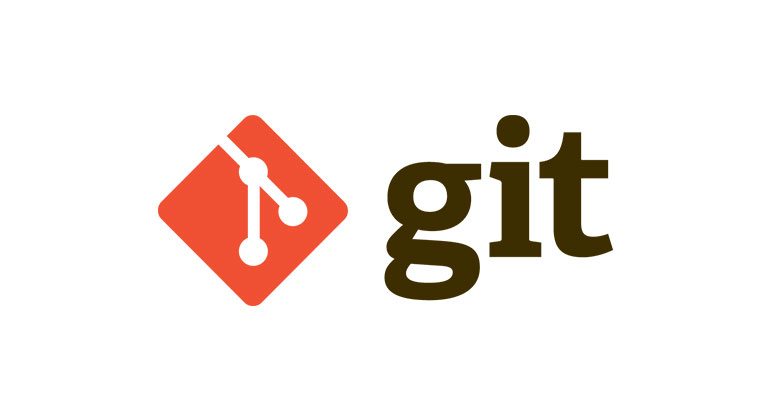
Le definizioni sono spesso il punto di partenza migliore quando si impara un nuovo strumento o flusso di lavoro. Git è un sistema di controllo della versione distribuito. Ti consente di tenere traccia delle modifiche al codice sorgente durante la creazione e lo sviluppo di progetti software. L'intento è quello di fornire uno spazio coeso per sviluppatori e programmatori per lavorare insieme su progetti di sviluppo. E con esso, puoi stabilire obiettivi per i tuoi progetti come velocità di caricamento, sicurezza dei dati e altro ancora.
Puoi anche usare Git per tenere traccia delle modifiche apportate ai file durante un lungo processo di sviluppo.
Per essere chiari, Git è il software per mantenere il controllo della versione. Altri servizi come GitHub, GitHub Desktop e GitLab ne fanno uso. Esistono altri software di controllo della versione, ma Git è di gran lunga il più popolare. È ciò che la maggior parte degli sviluppatori conosce e utilizzerà per i propri progetti. Ecco perché ci concentreremo su questo qui.
Ma prima, parliamo di come creare un nuovo sito in Local e poi di come creare un repository Git.
Come installare Git sul tuo computer
Per utilizzare questo sistema di controllo della versione, devi prima installarlo sul tuo computer locale. Per questo, vai alla pagina di download ufficiale, scegli il tuo sistema operativo e scarica il file di installazione.
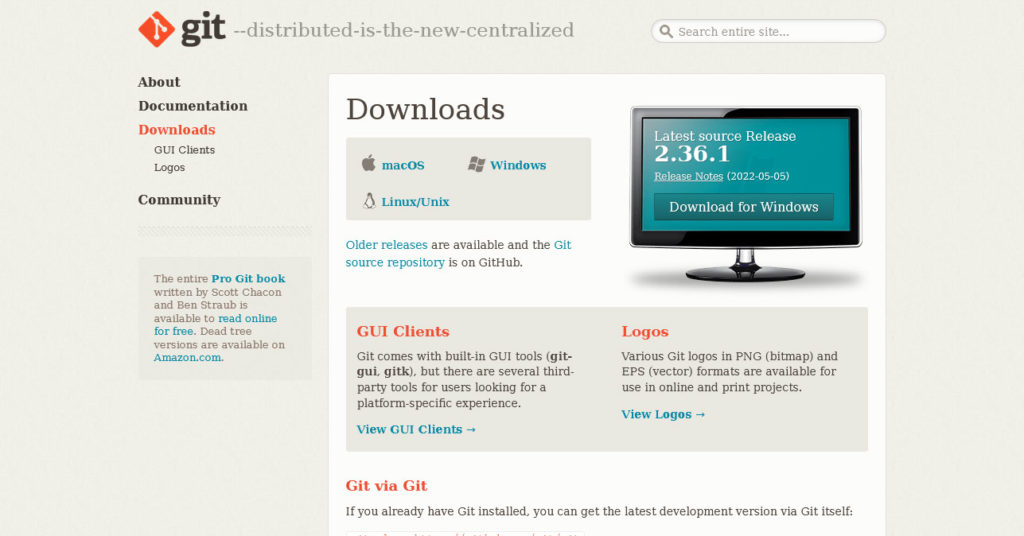
Successivamente, esegui il file per avviare il processo di installazione. Ti chiederà cose come dove salvare il programma, se creare varie scorciatoie, cosa usare come editor di codice predefinito, ecc.
Dovrai anche decidere se Git deve usare il suo nome predefinito ("master") per il primo ramo nei nuovi repository, se il software deve essere disponibile dal prompt dei comandi o solo in bash, la libreria OpenSSH e SSL e alcuni più funzioni. Per il bene di questo tutorial, sono semplicemente andato con le impostazioni predefinite.
Una volta terminata la configurazione, siamo pronti per andare avanti.
Come impostare un nuovo sito in locale
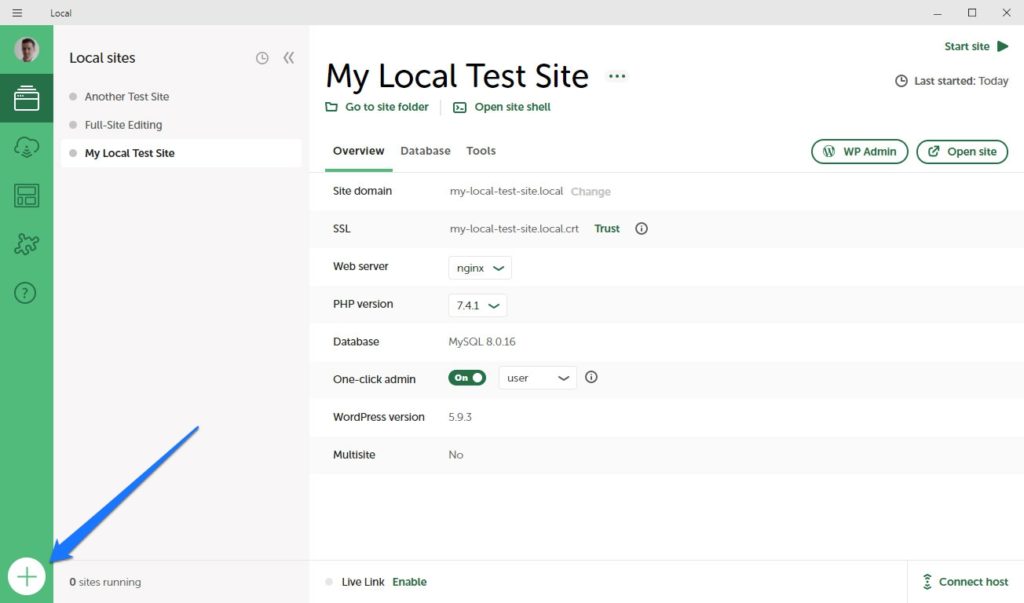
Successivamente, configureremo un sito in Local da utilizzare per testare Git. Farlo è incredibilmente facile. Basta seguire i passaggi come segue:
- Apri Locale.
- Fare clic sull'icona + nell'angolo inferiore sinistro dello schermo.
- Configura il nome del sito, il dominio locale e il percorso sul disco rigido.
- Configurare l'ambiente (versione PHP, tipo di server web, database)
- Inserisci un nome utente e una password.
- Fatto.
Te l'avevo detto che era semplicissimo. Hai bisogno di questo sito per avere un posto dove testare i tuoi progetti di sviluppo, che possono includere cose come temi, plugin o altri frammenti di codice. Gestirai l'effettivo processo di sviluppo nel repository Git.
Come creare un repository Git
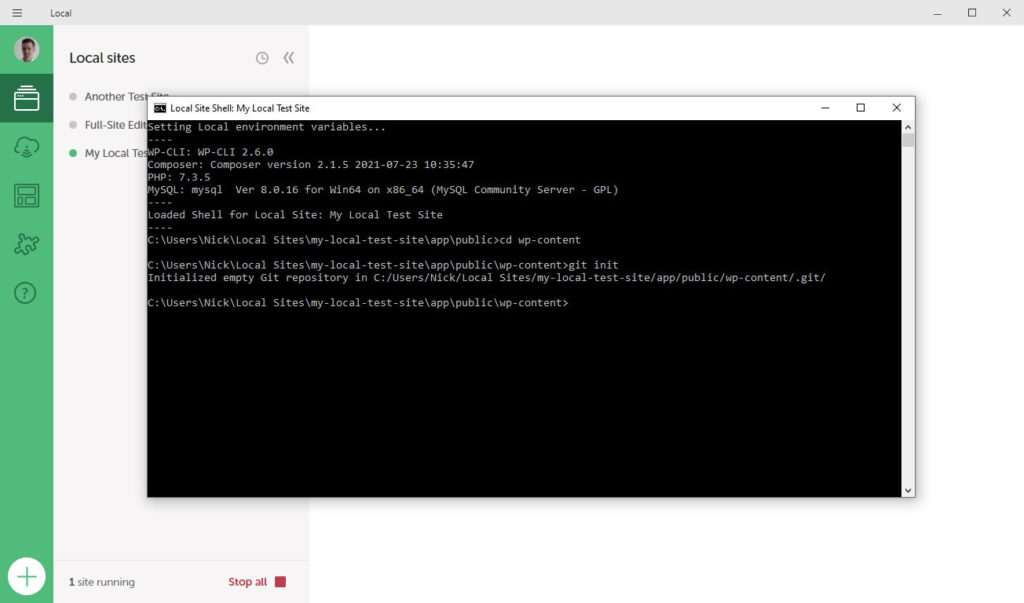
Con il tuo nuovo sito Web disponibile in Local, ora puoi passare alla creazione di un repository Git. Per fare ciò, è necessario:
- Apri Locale.
- Fare clic con il pulsante destro del mouse sul sito appena creato e selezionare l'opzione Apri shell del sito per aprire l'interfaccia della riga di comando.
- Qui, digita
cd wp-content. Questo ti porterà alla cartella della directory wp-content nel tuo sito WordPress. Allo stesso modo, se desideri lavorare con un tema specifico, dovrai digitarecd themes/theme-directory-name. Oppure, se desideri lavorare con un plugin specifico, digitacd plugin/plugin-directory-name. - Quindi, digita
git inite premi Invio .
Connessione a Github Desktop
Dopo aver creato un repository Git, dovrai aggiungerlo a GitHub Desktop. Questo è lo strumento preferito nella documentazione locale ufficiale, quindi è anche quello che ti consigliamo di utilizzare.
Se non hai già GitHub Desktop, dovrai scaricarlo. Installalo come faresti con qualsiasi altro software. Una delle parti più importanti è che ti chiederà un nome utente e un'e-mail.
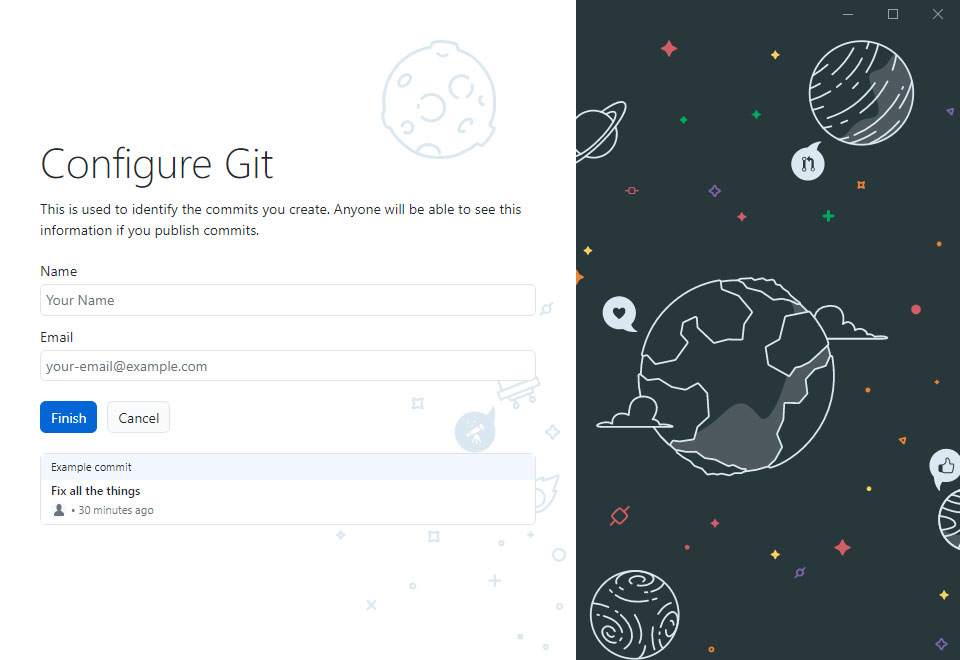
Il nome utente apparirà per i commit che fai, quindi questo passaggio è obbligatorio.
Quando hai finito, è il momento di aggiungere il tuo repository locale a GitHub Desktop. Quando apri per la prima volta il programma, ha già un collegamento per quello sull'interfaccia utente.
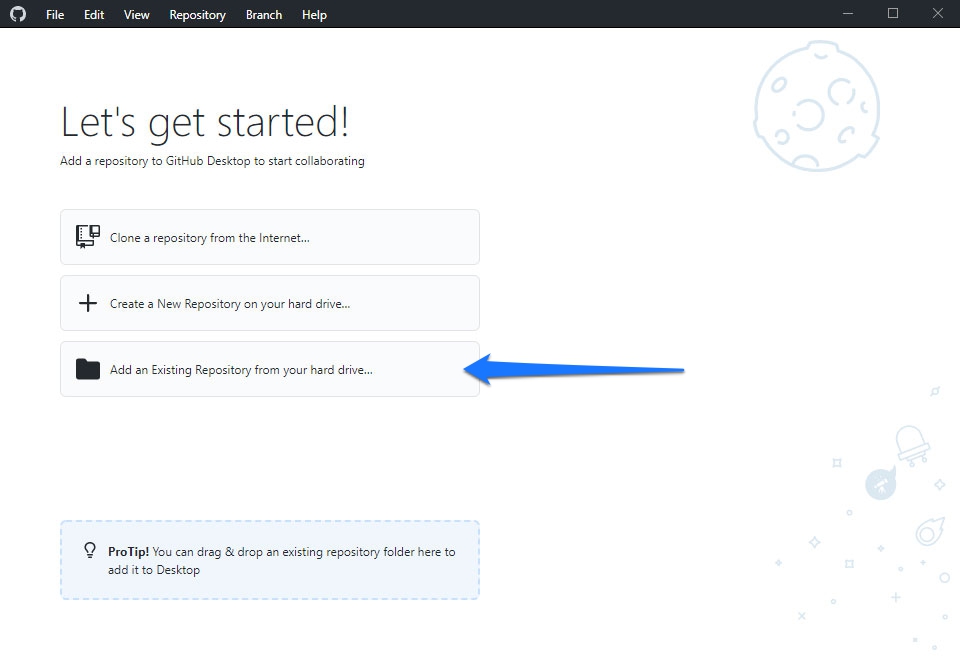
Fai clic su di esso (un percorso alternativo è File > Aggiungi repository locale ), quindi vai al punto in cui hai creato il tuo repository Git in precedenza e pronuncia Seleziona cartella . Se fatto correttamente, dovresti vedere un elenco di file contenuti all'interno del file wp-content directory del tuo sito web sul lato sinistro dello schermo.
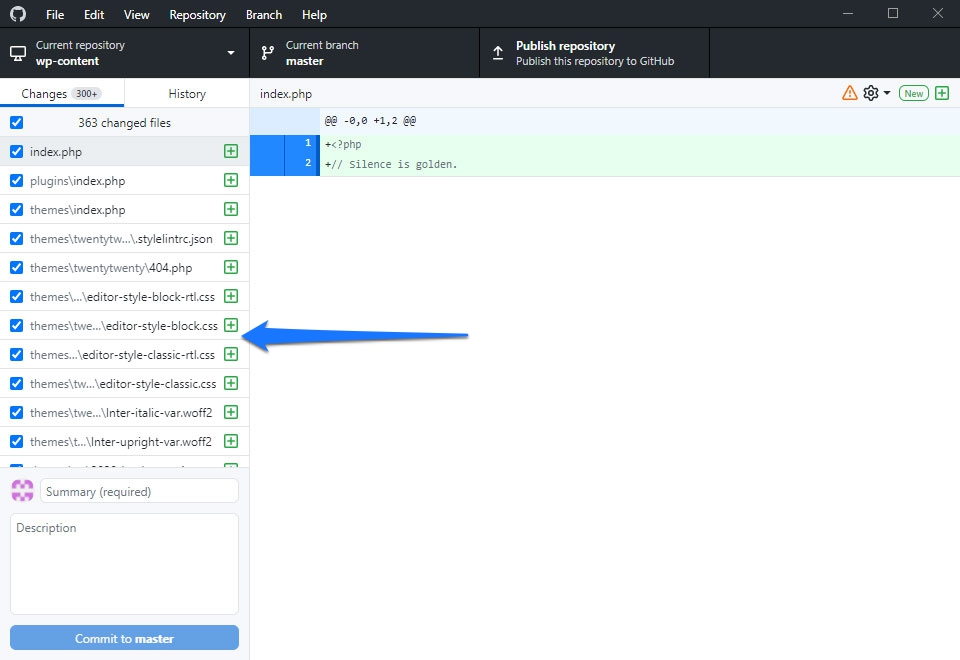
In basso a sinistra, inserisci un riepilogo per questo progetto, quindi fai clic su Impegna per master . Ciò commetterà tutti i file e le modifiche apportate al repository locale. Successivamente, puoi pubblicare il tuo repository locale su quello su GitHub facendo clic su Pubblica repository .
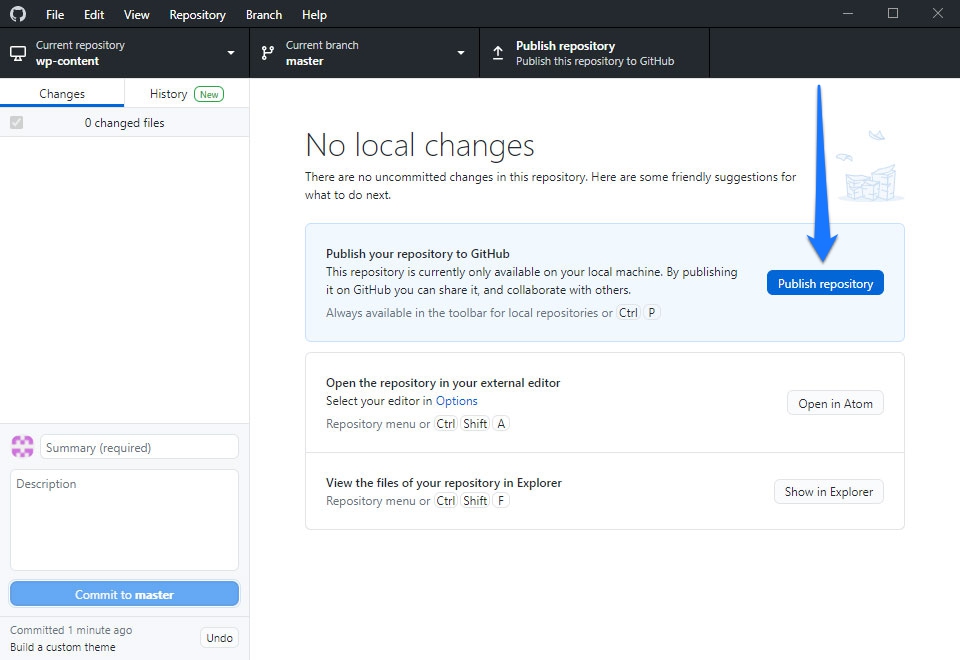
Tieni presente che ti potrebbe essere chiesto di accedere a GitHub e autorizzare GitHub Desktop ad accedere al tuo account. In tal caso, potresti dover fare nuovamente clic sul pulsante una volta tornato su GitHub Desktop.
Nella finestra di dialogo visualizzata, inserisci il nome e fai nuovamente clic su Pubblica repository . Ora dovrebbe essere disponibile su GitHub e pronto per l'uso.
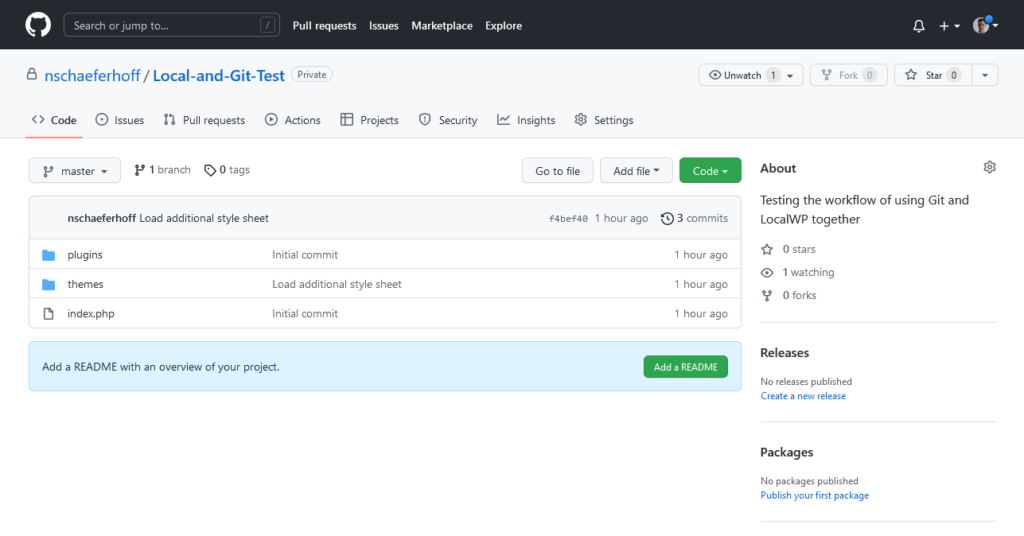
Procedure consigliate per il controllo della versione Git in locale
Ora che hai configurato tutti i componenti, puoi iniziare a utilizzarli nei tuoi progetti di sviluppo, solo localmente o anche tra i team. Per iniziare, ecco alcune best practice da seguire quando si usa Git per il controllo della versione in Local.
Conferma le tue modifiche
Per prima cosa, devi prendere l'abitudine di eseguire regolarmente le modifiche. Puoi pensare a un commit come al contenitore in cui alloggiare una serie di modifiche correlate tra loro. Quindi, se correggi tre diversi errori, ognuno è un commit individuale. Tuttavia, ogni passaggio coinvolto nella correzione dell'errore non lo è. Invece producono un solo commit.

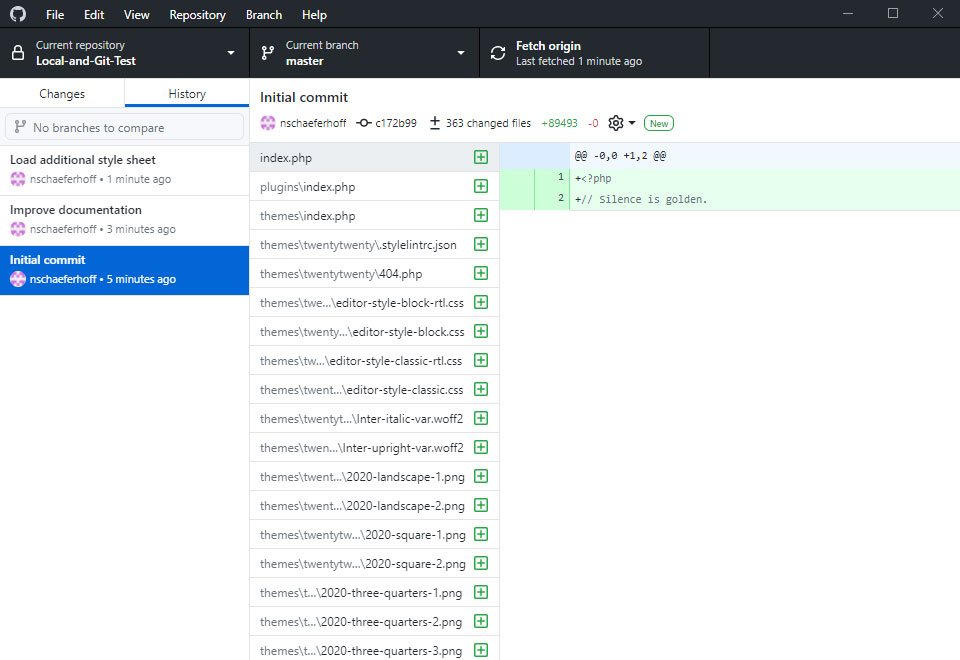
Quando si lavora su progetti, l'utilizzo dei commit rende più facile per te e per i membri del team vedere cosa è successo, chi ha apportato quali modifiche e perché e a cosa puoi tornare se una modifica non è necessaria. Puoi fare commit piccoli quanto vuoi, ma dovresti farlo solo quando il tuo codice è completamente finito.
La soluzione migliore è impegnarsi una volta completata una sezione di lavoro. E se non hai finito con una sezione, usa la funzione Stash in Git per ripulire il tuo spazio di lavoro senza ancora impegnarti.
Impegnarsi frequentemente
In relazione a quanto sopra, non è sufficiente eseguire il commit del codice: dovresti anche farlo spesso. In questo modo, i commit sono gestibili, piccoli e facili da ripristinare in caso di necessità. Inoltre, semplifica la collaborazione in team, poiché in questo modo puoi condividere il codice che hai scritto molto più frequentemente. Tutti i membri del tuo team rimangono sulla stessa pagina e riduce anche le possibilità di problemi di unione.
Quando ti impegni solo occasionalmente, è molto più difficile seguire il tuo processo di pensiero. È anche molto più difficile tornare indietro se c'è un errore.
Prova sempre
Impegnarsi frequentemente è importante, ma non essere così ansioso da non testare prima il codice. Esegui test approfonditi su tutto il codice in locale per assicurarti che sia funzionale e funzioni come previsto prima di eseguirne il commit e prima di pubblicarlo.
Includi messaggi di commit utili
Un'altra procedura consigliata per il controllo della versione di Git consiste nello scrivere messaggi ogni volta che esegui il commit. Per iniziare, scrivi un breve riepilogo delle modifiche apportate che non superi i 50 caratteri. Salta una riga e poi scrivi il corpo del tuo messaggio, che dovrebbe andare più nel dettaglio. Indica perché hai apportato le modifiche, cosa è diverso dalla versione precedente e sii specifico.
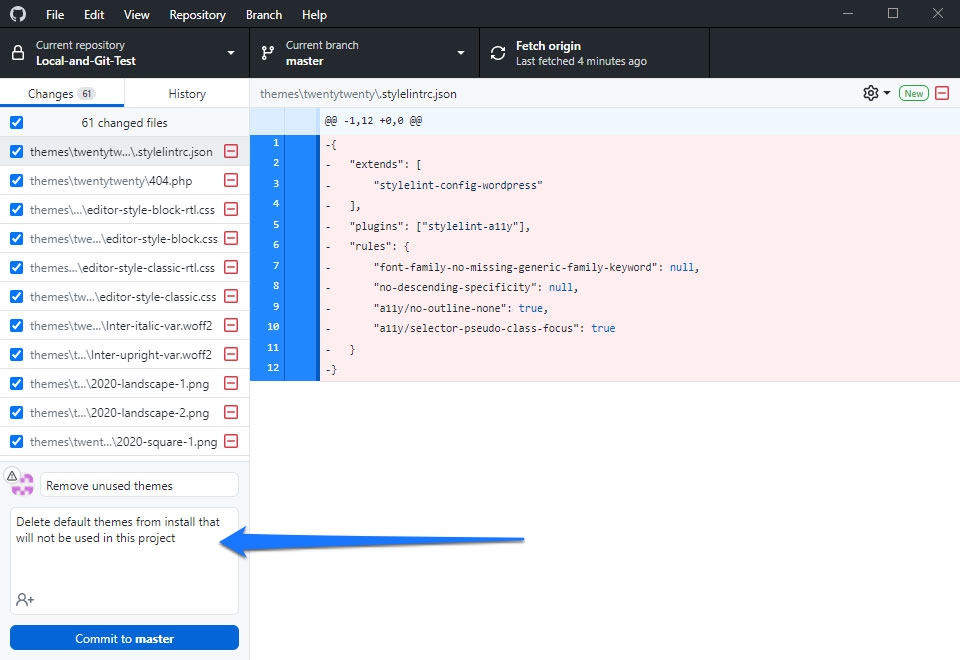
Dovresti anche usare sempre il tempo presente per mantenere coerenti tutti i messaggi di commit.
Non aver paura di affidarti alle filiali
Infine, usa sicuramente il branching in Git, ove applicabile. Le filiali rendono molto più facile mantenere i vari segmenti del processo di sviluppo organizzati e separati l'uno dall'altro. Non è raro vedere rami per bug, nuove idee, test delle funzionalità e così via.
Flussi di lavoro locali + Git da considerare
Da questo punto, sposteremo la nostra discussione sui flussi di lavoro e su alcuni dei modi in cui puoi rendere il tuo lavoro in Git più efficiente e facile da seguire.
Rami di funzionalità
I rami di funzionalità sono uno dei flussi di lavoro più comuni quando si lavora in Git. Sono particolarmente utili quando più di una persona sta lavorando a un progetto contemporaneamente o anche lavorando sulla stessa funzionalità. L'utilizzo di rami di funzionalità consente a entrambi gli sviluppatori di eseguire il commit del codice senza causare problemi l'uno all'altro.
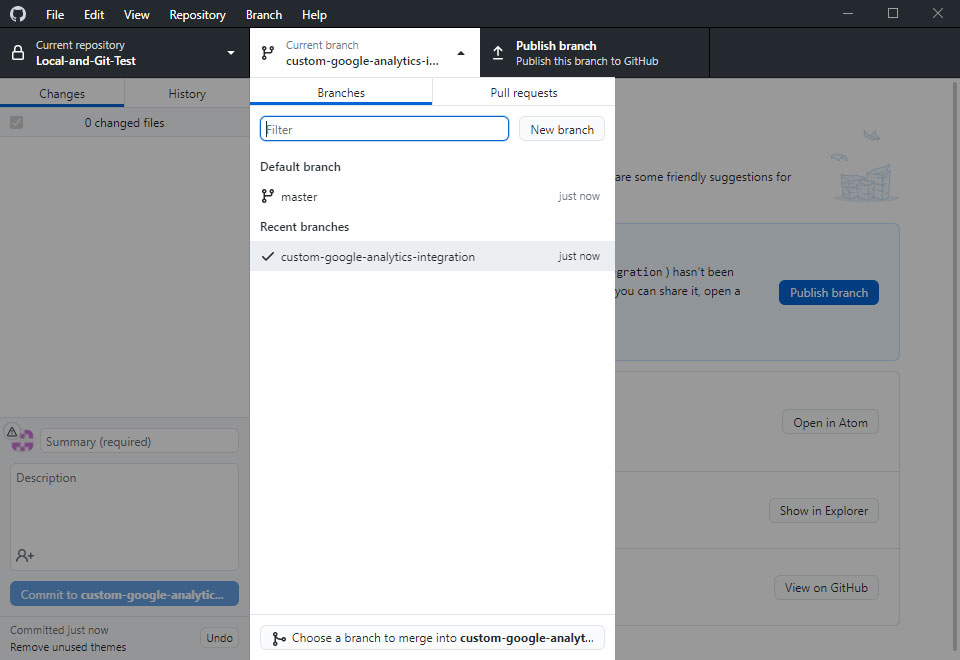
Ogni volta che una nuova funzionalità viene aggiunta a un progetto, dovrebbe ottenere il proprio ramo. In questo modo, può passare attraverso l'intero processo di sviluppo, commit e test senza influenzare altri rami. E una volta terminato lo sviluppo, puoi unirlo al ramo principale, il che ci porta effettivamente alla nostra prossima opzione di flusso di lavoro.
Unisci
Un altro flusso di lavoro importante consiste nell'effettuare un'unione. Come accennato in precedenza, quando desideri combinare due rami in un flusso di lavoro, puoi farlo unendoli. Aggiunge il contenuto di un ramo a un altro. Questo è il modo più comune per preparare una funzione per la pubblicazione.
Per usare merge, dovresti usare il comando git merge mentre visualizzi il ramo principale. Una volta che tutto sembra come dovrebbe, puoi eseguire il push di questa modifica su GitHub all'interno di Local. Dovresti testare la funzione a questo punto per assicurarti che l'unione funzioni senza intoppi.
Infine, dovrai eliminare il ramo che è stato unito al ramo principale, poiché non è più necessario.
Biforcazione
Un'altra opzione del flusso di lavoro è il fork, che sembra essere lo stesso del branching delle funzionalità, ma in realtà è abbastanza diverso. In sostanza, con il fork, ogni sviluppatore di un progetto ha il proprio repository Git locale e il proprio repository pubblico. In questo modo più persone possono lavorare a un progetto contemporaneamente, eseguire modifiche e pubblicarle senza dover verificare la compatibilità con i co-sviluppatori.
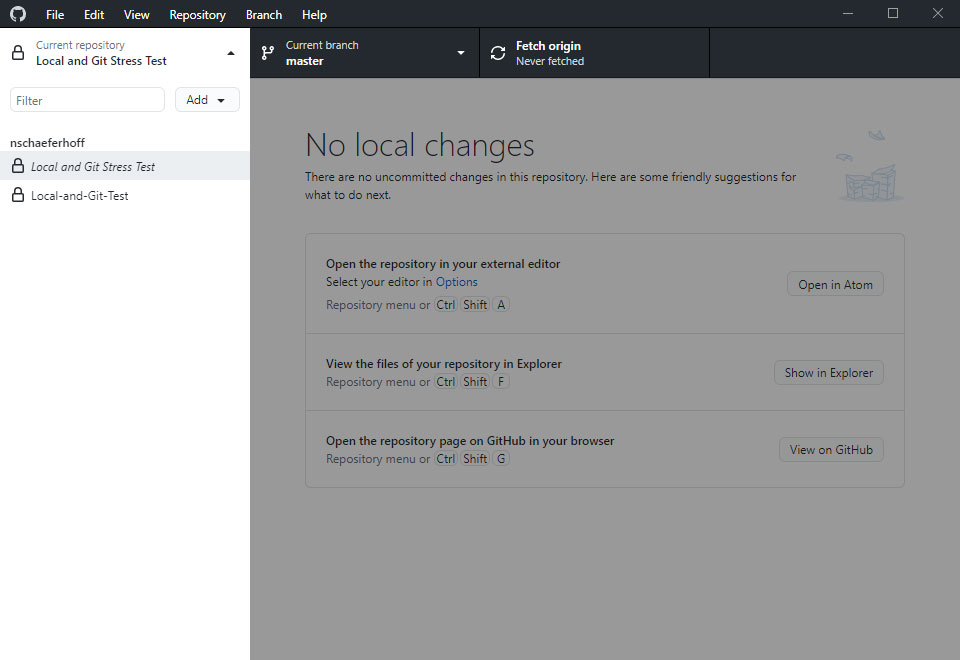
Questo flusso di lavoro non è necessario per la maggior parte dei tipi di progetti, ma lo troverai spesso utilizzato da coloro che lavorano su progetti open source molto grandi. In genere, qualcuno o un piccolo team di persone sarà quindi responsabile dell'invio dei commit pubblicati di ogni singolo sviluppatore al repository principale per il progetto.
Git flusso
L'ultima opzione del flusso di lavoro di cui parleremo qui è Git Flow. È un'opzione popolare e funziona in modo abbastanza simile al flusso di lavoro del ramo di funzionalità discusso sopra. L'unica vera differenza è che gli sviluppatori creeranno rami di funzionalità da un ramo di sottocategoria (solitamente chiamato development ) invece del ramo principale .
In Git Flow, gli sviluppatori di un progetto non hanno l'autorizzazione per aggiungere rami direttamente dal master ramo. Questo è in pratica simile al flusso di lavoro di fork senza la necessità di un repository pubblico secondario per ogni sviluppatore.
Come con il flusso di lavoro di fork, Git Flow viene spesso utilizzato da team open source o molto grandi per mantenere tutto organizzato e ordinato. Impedisce inoltre il commit del codice con errori nel ramo principale .
I responsabili del team di sviluppo possono quindi dedicare del tempo a rivedere ogni commit di ogni sviluppatore nel ramo di sviluppo per rifiutarlo o approvarlo. Se un impegno viene accettato dai responsabili del progetto, verrà inviato al ramo principale .
L'unico vero inconveniente di questo flusso di lavoro è che l'unione di funzionalità di grandi dimensioni nel ramo principale può richiedere molto tempo e causare conflitti e bug.
Git e Local in poche parole
Iniziare con Local e Git è sorprendentemente facile. E mentre c'è una curva di apprendimento significativa per scrivere e eseguire correttamente il commit del codice, avere una solida comprensione delle migliori pratiche Git e dei flussi di lavoro popolari disponibili può aiutarti a lavorare in modo collaborativo.
Si spera che questa guida serva come una buona panoramica di quali opzioni sono disponibili per te e come puoi lavorare sia localmente che lato server in modo più efficace ed efficiente.
Hai altri suggerimenti per l'utilizzo di Git in Local? Fateci sapere nei commenti qui sotto!
